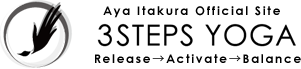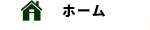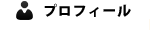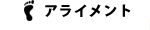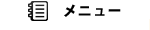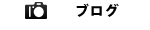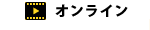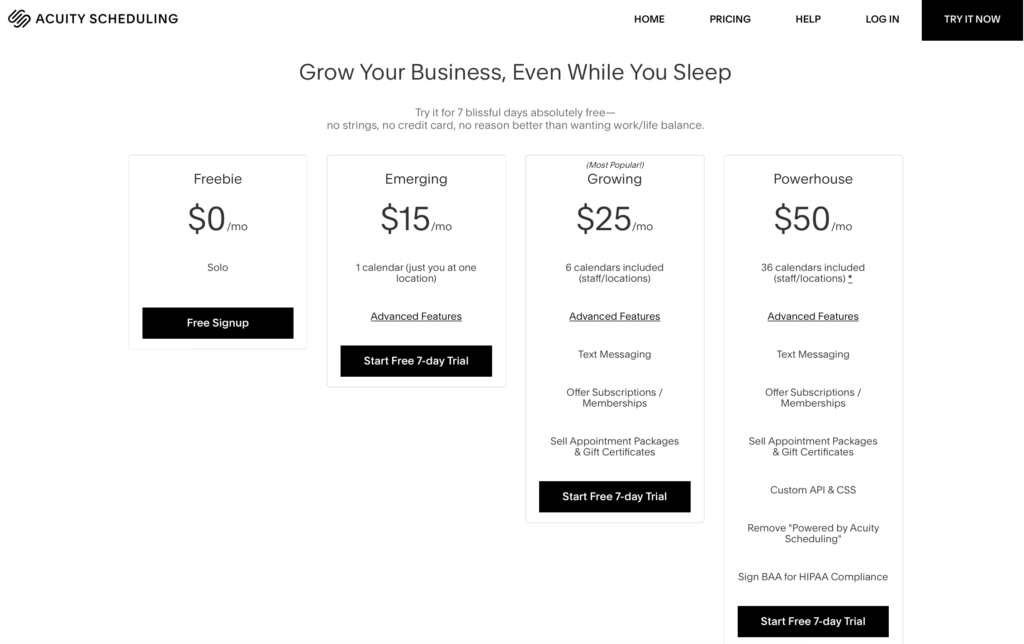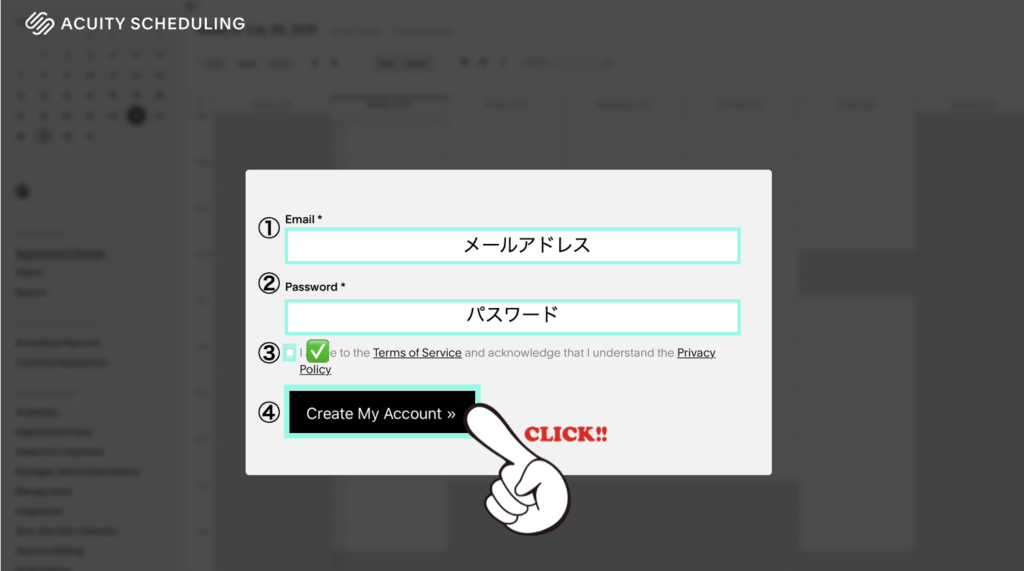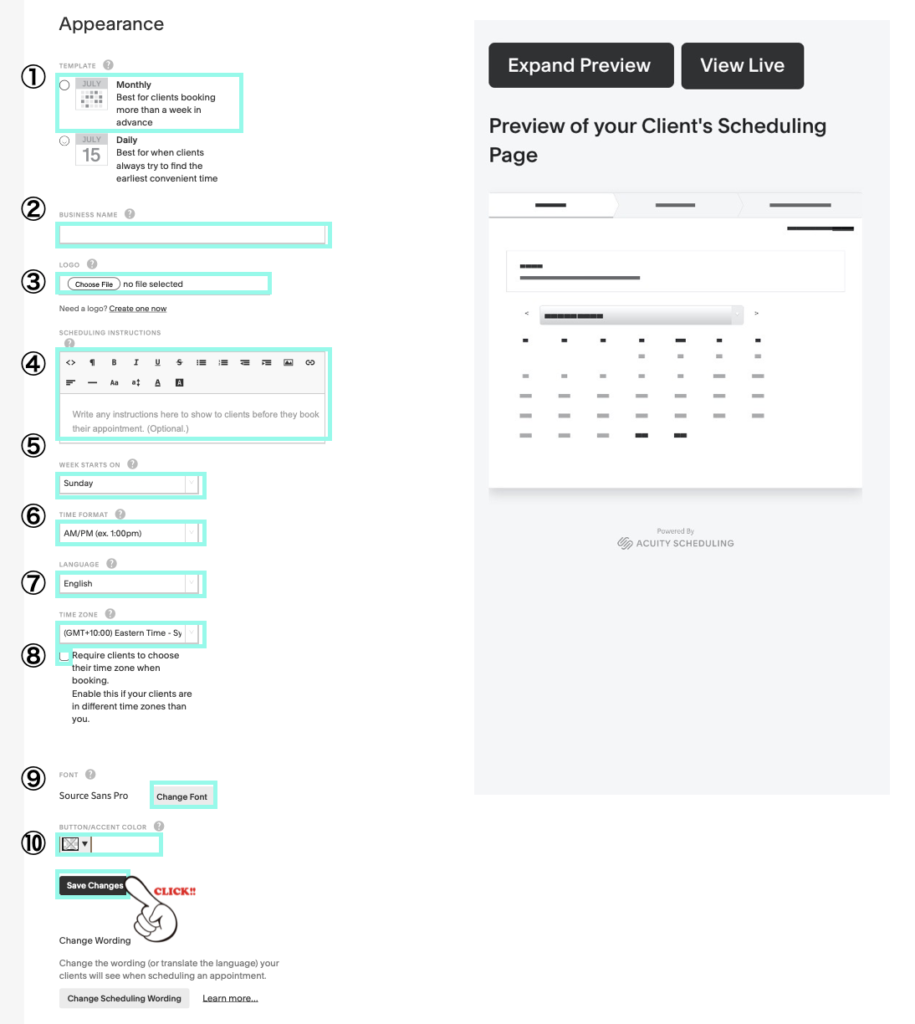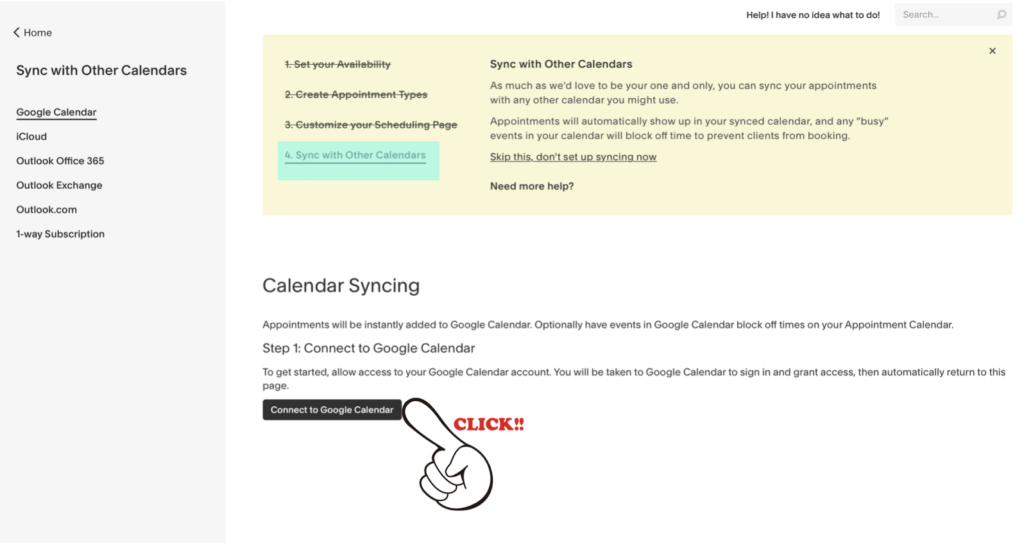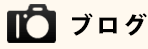
- 2020年5月
- 2020年4月
- 2020年3月
- 2019年9月
- 2019年8月
- 2019年7月
- 2019年6月
- 2019年5月
- 2019年2月
- 2019年1月
- 2018年12月
- 2018年11月
- 2018年10月
- 2018年9月
- 2018年8月
- 2018年7月
- 2018年6月
- 2018年5月
- 2018年4月
- 2018年3月
- 2018年2月
- 2018年1月
- 2017年12月
- 2017年11月
- 2017年10月
- 2017年9月
- 2017年8月
- 2017年7月
- 2017年6月
- 2017年5月
- 2017年4月
- 2017年1月
- 2016年12月
- 2016年11月
- 2016年10月
- 2016年9月
- 2016年8月
- 2016年7月
- 2016年6月
- 2016年5月
- 2016年4月
- 2016年3月
- 2016年2月
- 2016年1月
- 2015年12月
- 2015年10月
- 2015年7月
- 2015年5月
- 2015年4月
- 2015年3月
- 2015年2月
- 2015年1月
- 2014年12月
- 2014年11月
- 2014年10月
- 2014年9月
- 2014年8月
- 2014年7月
- 2014年6月
- 2014年5月
- 2014年4月
- 2014年3月
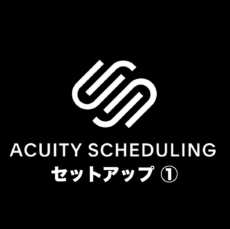
新型コロナの影響により、
スポーツクラブ&ヨガスタジオの営業自粛がはじまり、
オンラインでの
ヨガクラスやセッションへ移行された
スタジオやインストラクターさんもいるでしょうし、
まだやり方が分からなくて何もできてないという先生もいっぱいでしょう。
Facebookやインスタで
ライブ配信をしている先生も、
ZoomやSkype、Googleハングアウトで
ライブストリーミングしている先生も
Youtubeを始めた先生もいるでしょう。
「ZOOMのセキュリティってやばいんでしょう?!」とか
「分からない事だらけで何もできない」とか
チッタ・ヴィリッティが大荒れなのが普通だと思います。
ザワザワする心を認め受容しながら、
先が見えない状況の中でも
オンラインクラス配信方法を比較したり、
家の片付けや模様替えをしたり、
必要なマイクや照明の工夫をしたり、
不安のなかでそれぞれが必死な毎日を過ごしていると思います。
*私が住むオーストラリアのシドニーは
3/23(月)室内運動施設が全てクローズになり、
先月からZOOMでクラスやプライベートをやっています。
もうZOOMクラスに移行したよーという先生!
生徒さんにクラスをメールで予約してもらって、
ZOOMのミーティングURLをメール送信して、
(有料の場合は)支払いしてもらって。。。。。。
やっぱりキャンセルとか
やっぱり参加できるようになったから URL教えてーとか
事務作業が爆発的に増大していませんか?
「あぁー間違ったURLとパスワード送ってたーーー!」とか
*間違ったパスワードを一定数入力してしまうと、
その当日はZOOM使えなくなります。
「いつまで続くんだよ、コロナくん。。。。。。」という発狂寸前の先生、
①スケジューリング (クラス予約ー日程調整ーキャンセル)
②支払い
③メール送信 (ZOOMリンクを送ったり、Spotifyのプレイリストを送ったり)
④会計ソフトに自動入力
⑤既存のウェブサイトに埋め込み可能
といろんなことが自動でできるウェブシステムがあるんです!
英語のシステムですが、
はじめの設定だけでもエイッと頑張れば、
ほとんど日本語表示でページを作れますし、
私の日本語ヨガクラスの生徒さんも
上手に使いこなしてくれていますし、
とっても便利なシステムだと思います。
他にも無料&有料の様々なシステムがあります。(別記事でご紹介します)
この記事がお困りのイントラさんにとって、
少しでもお役に立てれば幸いです。
①生徒さんが24時間365日好きな時に予約・日程調整・キャンセルできる
② GoogleカレンダーやiCloudカレンダーと同期して、
グループクラスだけでなく、プライベートの予約可能時間も表示
③予約が入ると、カレンダーに自動で予定が追加される
④生徒さんが予約を入れると同時に、固有のZOOM URLを自動に組み込んで確定メールを送れる
⑤ StripeやPaypalで支払いを受け取れる
⑥顧客管理もできる
いいことばかりじゃんっ!!!
そうなんです!
コロナ以前は
回数券とキャッシュオンリーのアナログな運営をしていた私にとっては
いいことづくめでした!!!!
ほとんど事務作業がなくなりました。
オススメなんだけど、
英語だから分からない&不安というコミュニティメンバーがいっぱいなので、
写真満載のマニュアル作りました!
一部公開します。
https://acuityscheduling.com
①メールアドレスを入力
②パスワードを入力
③規約に同意のチェックを入れる
④「Create My Account」 をクリック
大きく2段回のセットアップがあります。
1段回目は4つのセットアップ
① 予約可能時間を決める
(自分の営業時間を決める)
② アポイントの種類をつくる
(メニューを作る=クラスの種類やプライベートレッスン)
③スケジュールページをカスタマイズする
④他のカレンダーと同期する
①決まった営業時間がある場合は左の黒ボックスを選択したまま
②各曜日の営業時間を入力。定休日は文字を削除するとCLOSE(クローズ)になる
③設定を保存
サンプルがひとつリストに載っているので 「Edit(編集)」を押して、
自分の情報を上書き修正してもいいし、
削除して初めから作るもよし!
はじめから作るには、
右側の新しいグループクラスをクリック
①サービス名(例 ヨガレベル1 アシュタンガヨガ 陰ヨガ など)
②クラスの長さ
*クラス前後を自動的にブロックする詳細設定もあり
③金額
④イメージ写真
⑤予約ページを一般公開する(Public)か、リンクを知っている人だけの限定公開か(Private)を選択
⑥定員を入力
⑦保存
①カレンダーの月表示、日表示を選択
②スタジオネーム
③ロゴがあれば選択
④説明テキストを入力(任意)
⑤カレンダーの曜日始まりを設定(日か月)を選択
⑥12時間表示、24時間表示を選択
⑦言語を選択
⑧タイムゾーンを選択
*生徒さんが世界中にいる場合はタイムゾーン選択できるようにチェックを入れる
⑨フォント、背景色などをカスタマイズ(任意)
⑩「Save Changes」で保存
これで1段階目終了!
あとは自動返信メールの設定とカスタマイズや
ZOOMや会計ソフトとの統合、
ウェブへの埋め込みなどは長くなるので、
別記事にします!
設定画面が英語だから難しく感じますが(汗)、
順を追って設定していけば
Webの専門知識を必要とせず予約受付を始められましたよ。
(私も超素人です)
総合ページはこちら総合ページはこちら
(英語クラスと日本語クラスを別々に表示するそれぞれのURLあります)
いくつか落とし穴があって、結構な時間を無駄にした失敗エピソードもいっぱいです。
皆さんはそんな同じ間違いはしないでねー
という注意点は別記事に書いていきます。
無料体験期間もあるので、試してみてください。
クラスの追加をデモしている動画はオンラインコミュニティーに載ってます。
新型コロナの影響で
スタジオ&ジム営業自粛でオンラインにクラスを移行したい
フリーランスのインストラクターさん向けの助け合い&情報共有の場です。
運動指導者さんは無料で入れます!
Acuityに関してこれ以上の質問があれば、
プライベートレッスンでご対応いたします。
カレンダーアップデートしてますので、
ご自身のタイムゾーンをセッティングしてご都合の良い時間にどうぞ。